Поправите грешку И/О уређаја у оперативном систему Виндовс 10
Мисцелланеа / / November 28, 2021
Кад год не можете да извршите ниједну улазно/излазну операцију као што је читање или копирање података на спољним медијима за складиштење уређаја као што су УСБ флеш диск, СД картица, меморијска картица, екстерни чврсти диск или ЦД, суочићете се са И/О уређајем грешка. Процес решавања проблема може бити једноставан и јасан, или дуг и сложен у зависности од разлога за то. Ова грешка се јавља на свим платформама, тј. Виндовс, Линук и мацОС. Данас ћемо разговарати о решењима за исправљање грешке И/О уређаја на Виндовс 10 десктоп/лаптоп рачунару. Неколико поновљених Поруке о грешци И/О уређаја пријавили корисници су:
- Захтев није могао да се изврши због грешке И/О уређаја.
- Завршен је само део захтева за читање процесне меморије или процесну меморију за писање.
- И/О кодови грешака: грешка 6, грешка 21, грешка 103, грешка 105, грешка 131.
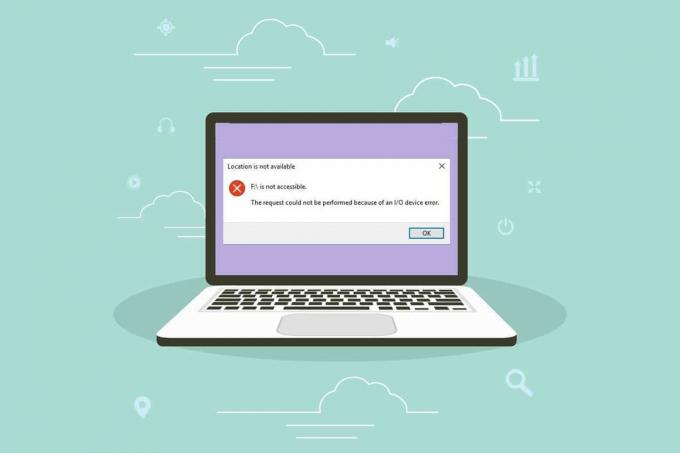
Садржај
- Како да поправите грешку И/О уређаја у оперативном систему Виндовс 10
- Метод 1: Решите проблеме са спољним уређајима и портовима за повезивање.
- Метод 2: Затегните све везе
- Метод 3: Ажурирајте управљачке програме уређаја
- Метод 4: Поново инсталирајте управљачке програме уређаја
- Метод 5: Промените режим преноса диска у својствима ИДЕ канала
- Метод 6: Ажурирајте Виндовс
- Метод 7: Проверите и поправите диск у командној линији
- Метод 8: Проверите и поправите системске датотеке.
- Метод 9: Форматирајте чврсти диск да бисте поправили грешку И/О уређаја
Како да поправите грешку И/О уређаја у оперативном систему Виндовс 10
Иза ових порука о грешци може бити неколико разлога, као што су:
- Неправилна веза – Ваш систем не може да открије спољни уређај ако није правилно повезан.
- Оштећен УСБ порт – Када је УСБ читач картица или УСБ порт оштећен, ваш систем можда неће препознати спољни уређај.
- Оштећени УСБ драјвери – Ако УСБ драјвери нису компатибилни са оперативним системом, може доћи до таквих грешака.
- Неисправан или неподржан спољни уређај – Када се спољни уређај, тј. чврсти диск, оловка, ЦД, меморијска картица или диск препознају са погрешним словом диск јединице или је оштећен или прљав, то би изазвало разне грешке.
- Оштећени каблови – Ако користите старе, огољене каблове за повезивање, уређај ће наставити да се одваја од рачунара.
- Лоосе Цоннецторс – Конектори су битне компоненте каблова које су потребне за успостављање исправних веза. Лабаво повезани конектори могу бити кривац за овај проблем.
Метод 1: Решите проблеме са спољним уређајима и портовима за повезивање
Када ваш спољни уређај за складиштење није правилно повезан, суочићете се са грешком И/О уређаја. Дакле, извршите следеће провере да бисте утврдили неисправан хардвер:
1. Искључите везу спољни уређај за складиштење са рачунара и повежите га на други УСБ порт.
2А. Ако је проблем решен и можете да читате/пишете податке, онда УСБ портје неисправан.
2Б. Ако проблем и даље постоји, онда екстерни уређај је неисправан.
Метод 2: Затегните све везе
Многи корисници су пријавили да се грешка И/О уређаја често јавља због неисправних каблова и каблова.
1. Уверите се да све жице и кабловису чврсто повезани са УСБ чвориштем и портовима.
2. Уверите се да су све конектори се чврсто држе каблом и у добром су стању.
3. Тестирајте постојеће каблове са различитим. Ако се не суочите са грешком И/О уређаја са новим кабловима, онда морате замените старе, неисправне каблове/конекторе.
Такође прочитајте:Поправите грешку драјвера Блуетоотх периферног уређаја није пронађен
Метод 3: Ажурирајте управљачке програме уређаја
Ажурирање Драјвери за ИДЕ АТА/АТАПИ контролере на најновију верзију помаже у исправљању грешке И/О уређаја у оперативном систему Виндовс 10. Пошто су ови контролери дизајнирани да препознају шири спектар спољних уређаја укључујући оптичке драјвове, ово обично најбоље функционише.
Белешка: Управљачки програми за ИДЕ АТА/АТАПИ контролере данас се налазе у само неколико модела Виндовс 10.
1. Притисните Виндовс кључ, тип Менаџер уређаја, и кликните Отвори, као што је приказано.
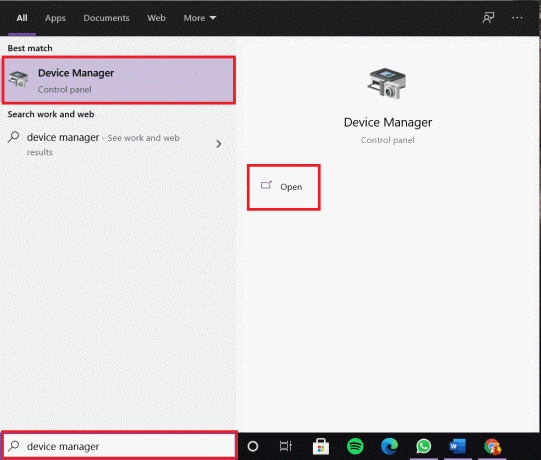
2. Проширити ИДЕ АТА/АТАПИ контролери категорија по двојнику–кликнувши на њега.

3. Затим кликните десним тастером миша на управљач уређајем (на пример. Интел (Р) 6тх Генератион Цоре Процессор Фамили Платформ И/О САТА АХЦИ контролер) и изаберите Ажурирати драјвер, као што је приказано у наставку.
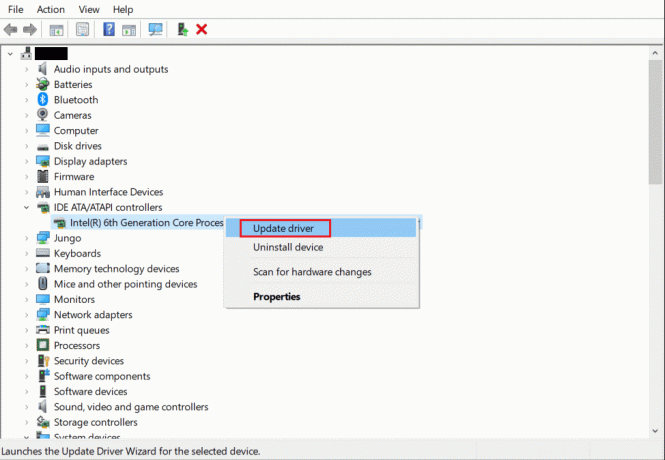
4. Сада, кликните на Аутоматски тражи драјвере да аутоматски лоцирате и инсталирате драјвере.
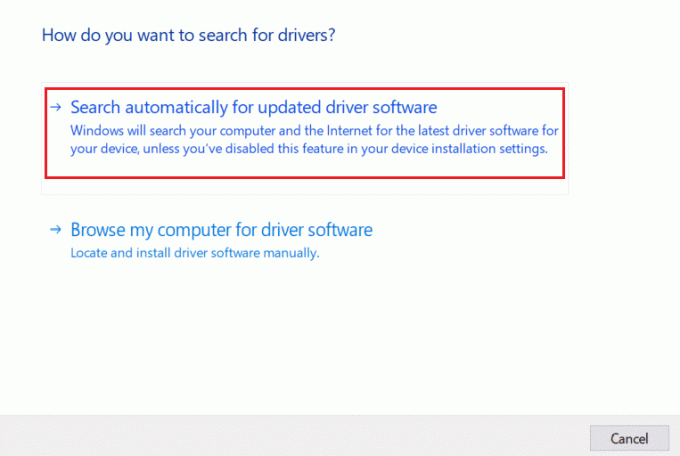
5. Кликните на Близу након ажурирања драјвера и Поново покренути ваш рачунар.
6. Поновите исто за све управљачке програме уређаја под Контролори универзалне серијске магистрале и Уређаји за људски интерфејс такође.
Метод 4: Поново инсталирајте управљачке програме уређаја
Ако и даље наилазите на исти проблем, чак и након ажурирања управљачких програма, покушајте да их поново инсталирате. Може вам помоћи да поправите грешку И/О уређаја у оперативном систему Виндовс 10.
1. Иди на Менаџер уређаја и проширити ИДЕ АТА/АТАПИ контролери одељак, као и раније.

2. Опет, кликните десним тастером миша на Интел (Р) 6тх Генератион Цоре Процессор Фамили Платформ И/О САТА АХЦИ контролер возач и изаберите Деинсталирајте уређај, као што је приказано.
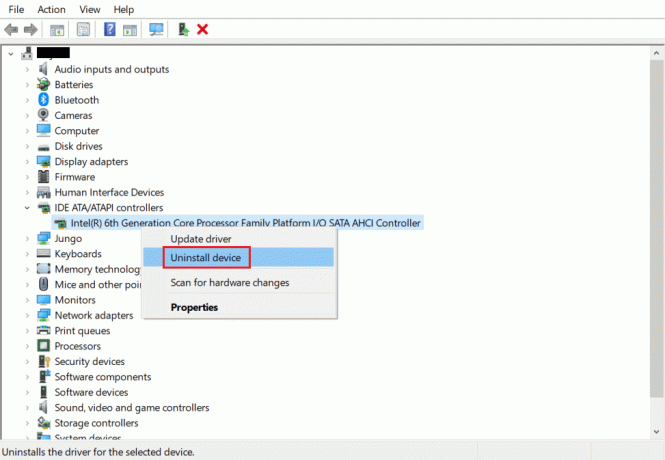
3. Упозорење ће се приказати на екрану. Означите поље за потврду Избришите софтвер драјвера за овај уређај и потврдите кликом Деинсталирај.

4. Након што је деинсталација завршена, поново покрените Виндовс рачунар.
5. Преузмите најновију верзију одговарајућег драјвера са веб локације произвођача; у овом случају, Интел.
6. Након преузимања, двапут кликните на преузета датотека и пратите дата упутства да бисте га инсталирали.
7. Након инсталирања, Поново покренути рачунар и проверите да ли је проблем сада решен.
Белешка: Можете поновити исте кораке и за друге драјвере.
Такође прочитајте:Како да поправите иЦУЕ који не открива уређаје
Метод 5: Промените режим преноса диска у својствима ИДЕ канала
Ако је режим преноса нетачан у вашем систему, оперативни систем неће пренети податке са спољне диск јединице или уређаја на рачунар. У овом случају, саветујемо вам да промените режим преноса диск јединице у својствима ИДЕ канала, на следећи начин:
1. Иди на Управљач уређајима > ИДЕ АТА/АТАПИ контролери како је објашњено у Метод 3.
2. Кликните десним тастером миша на канал где је ваш диск повезан и изаберите Својства, као што је приказано у наставку.
Белешка: Овај канал је ваш секундарни ИДЕ канал.
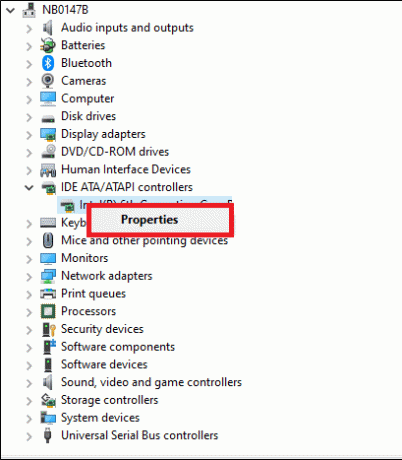
3. Сада пређите на Напредна подешавања картицу и изаберите Само ПИО у Трансфер Моде кутија.
Про врх: У оперативном систему Виндовс 7 идите на Напредна подешавања картицу и опозовите избор у пољу за потврду Омогући ДМА, као што је илустровано у наставку.

4. Кликните на У реду да сачувате промене и Изађи из свих Виндовс-а.
Белешка: Не смете да мењате Примарни ИДЕ канал, уређај 0 јер ће то довести до квара система.
Метод 6: Ажурирајте Виндовс
Мицрософт периодично објављује ажурирања како би поправио грешке и проблеме у вашем систему. Дакле, одржавајте Виндовс ОС ажуриран на следећи начин:
1. Погоди Виндовс кључ, тип Провери ажурирања и кликните на Отвори.

2. Сада, кликните Провери ажурирања, као што је приказано.

3А. Ако постоје доступна ажурирања, кликните на Инсталирајте одмах да их преузмете.
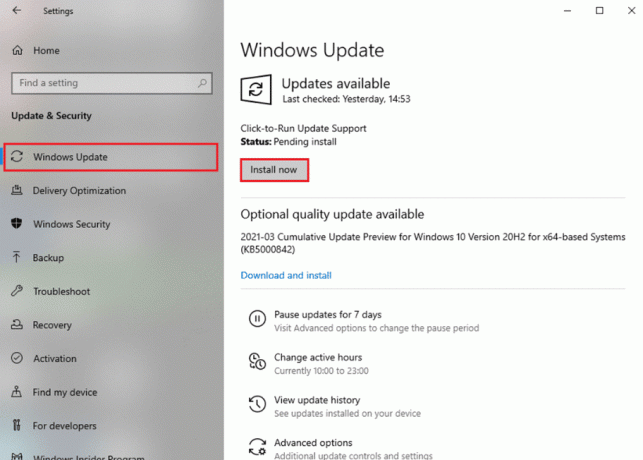
3Б. Ако ваш систем нема доступно ажурирање, приказаће се а Ви сте у току порука.

4. На крају, кликните на Поново покренутиСада за имплементацију ових ажурирања.
Такође прочитајте:Поправите точкић миша који се не помера правилно
Метод 7: Проверите и поправите диск у командној линији
Корисници оперативног система Виндовс 10 могу аутоматски да скенирају и поправљају системски чврсти диск помоћу командне линије. Пратите дате кораке да бисте поправили грешку И/О уређаја у оперативном систему Виндовс 10:
1. Притисните Виндовс кључ, тип цмд и кликните на Покрени као администратор, као што је приказано.

2. У ЦоммандПромпт, тип цхкдск Кс: /ф /р /к и ударио Ентер.
Белешка: У овом примеру, Ц је слово погона. Заменити Икс са слово погона према томе.
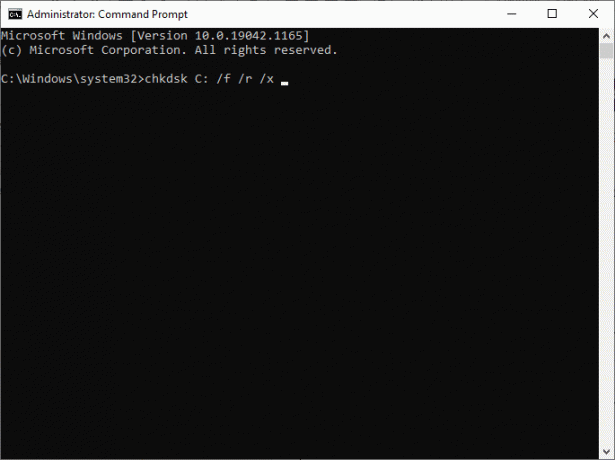
На крају, сачекајте да се процес успешно покрене и затворите прозор. Проверите да ли је грешка Виндовс И/О уређаја исправљена у вашем систему.
Метод 8: Проверите и поправите системске датотеке
Поред тога, корисници Виндовс 10 могу аутоматски да скенирају и поправљају системске датотеке тако што ће покренути и СФЦ и ДИСМ команде.
1. Лансирање Командна линија са административним привилегијама, како је наведено у Метод 6.
2. Тип сфц /сцаннов командовати и погодити Ентер, као што је приказано.
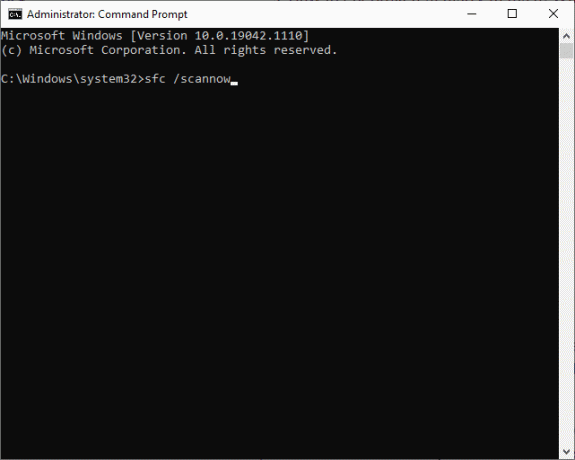
3. Затим покрените и следеће команде, једну за другом:
ДИСМ.еке /Онлине /Цлеануп-имаге /ЦхецкхеалтхДИСМ.еке /Онлине /Цлеануп-имаге /СцанхеалтхДИСМ.еке /Онлине /Цлеануп-имаге /Ресторехеалтх.

Ово би требало да помогне да се исправе грешке улазно/излазних уређаја које се јављају на вашој радној површини/лаптоп-у са оперативним системом Виндовс 10.
Метод 9: Форматирајте чврсти диск да поправи грешку И/О уређаја
Ако нисте добили никакво решење користећи горе наведене методе, можете форматирати свој чврсти диск да поправите грешку И/О уређаја. Погледајте наш водич на Како форматирати чврсти диск на Виндовс 10 овде. Ако ни ово не успе, чврсти диск мора бити озбиљно оштећен и мораћете да га замените.
Препоручено:
- Како покренути Виндовс 10 у режиму опоравка
- Поправите непознати УСБ уређај у оперативном систему Виндовс 10
- Да ли је ВинЗип безбедан
- Шта је Гоогле Цхроме Елеватион Сервице
Надамо се да је овај водич био од помоћи и да сте могли да научите како поправи грешку И/О уређајау Виндовс 10. Јавите нам који је метод за вас био најбољи. Такође, ако имате било каква питања или сугестије у вези са овим чланком, слободно их оставите у одељку за коментаре.

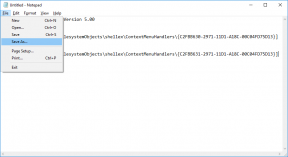
![Ова датотека нема програм повезан са њом за обављање ове радње [РЕШЕНО]](/f/4edaa5269ca8219a86ca500310019ff8.png?width=288&height=384)
